プレーヤーの前に、オブジェクトを置ける仕組みを作ってみましょう。
キー操作でCubeを動かしながら、スペースキーでSphereオブジェクトを生成します。
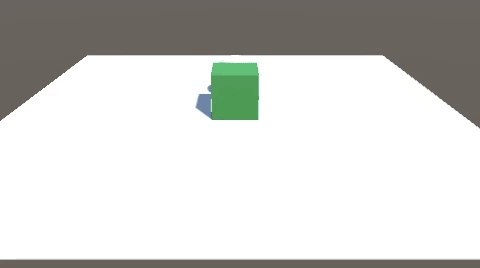
関連記事:
配列の中のオブジェクトを選んで置く
プレーヤーの前からボールを発射する方法
移動と発射・MainCamera追従を組合わせる
オブジェクトを真上に打ち上げる
配列の中のオブジェクトを選んで置く
取った数だけ設置できる
向いている方向にオブジェクト配置
CubeとPlaneを作成します。
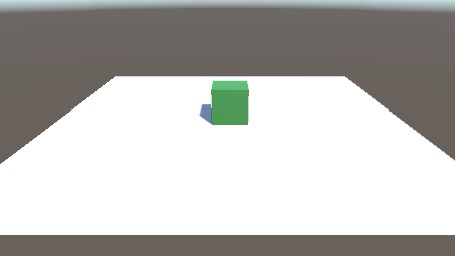
Cubeにリジッドボディを追加し、中央に配置します。
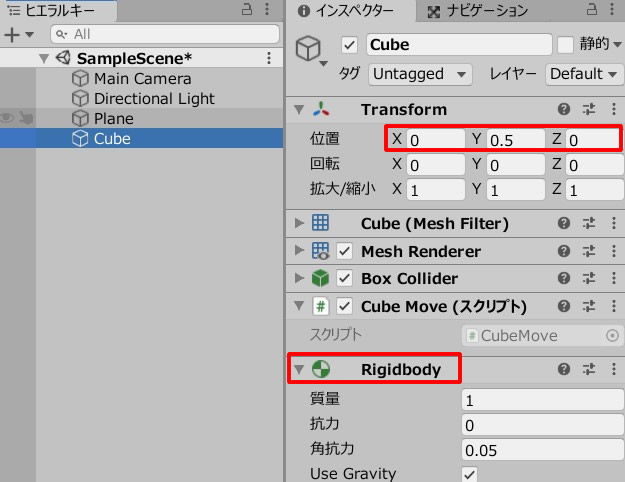
空のオブジェクトを作成し、Cubeの前方に配置します。
GameObjectを、Cubeの中に入れて、親子関係をつくります。
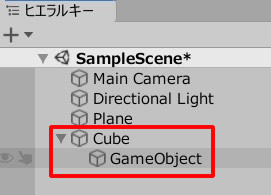
GameObjectをCubeの前方に配置します。
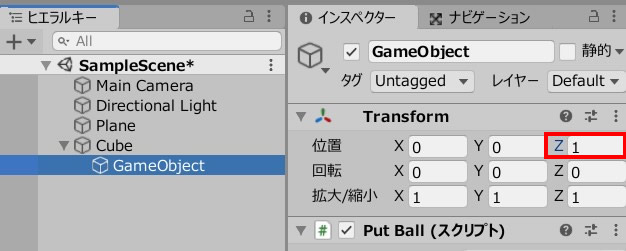
シーンビューではこのように見えています。
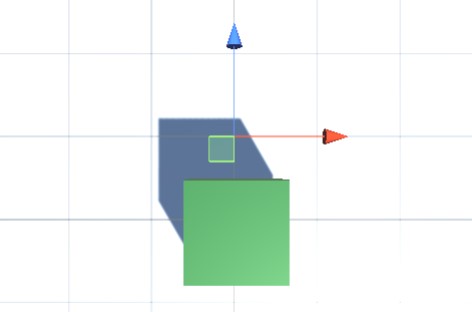
Sphereを作成し、リジッドボディを追加します。
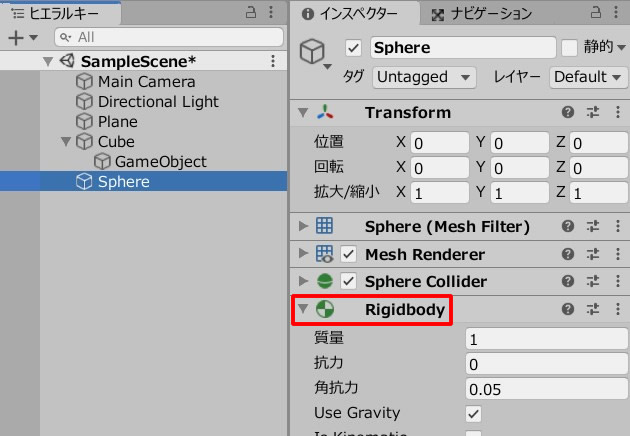
Sphereをプロジェクトビューにドラッグ&ドロップし、Prefab化します。
Sphereの元データは削除しておきます。
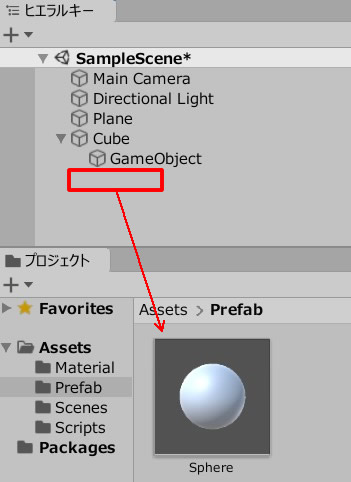
PutBall.csを作成し、GameObjectに追加します。
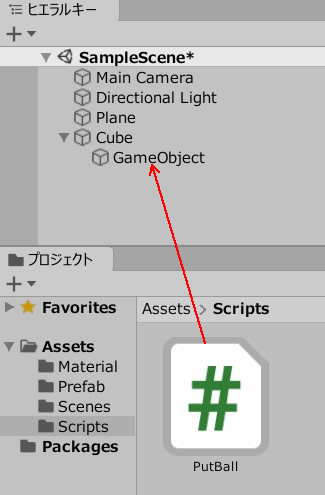
PutBall.csを記述します。
|
1 2 3 4 5 6 7 8 9 10 11 12 13 14 15 16 |
using System.Collections; using System.Collections.Generic; using UnityEngine; public class PutBall : MonoBehaviour { public GameObject ballPrefab; void Update () { if(Input.GetKeyDown("space")) { Instantiate(ballPrefab, transform.position, Quaternion.identity); } } } |
BallPrefabのフィールドに、Sphereのプレハブを入れます。
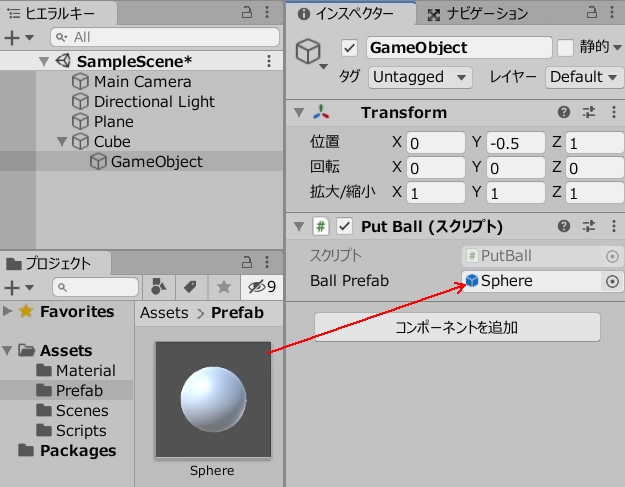
CubeMove.csを作成し、Cubeに追加します。
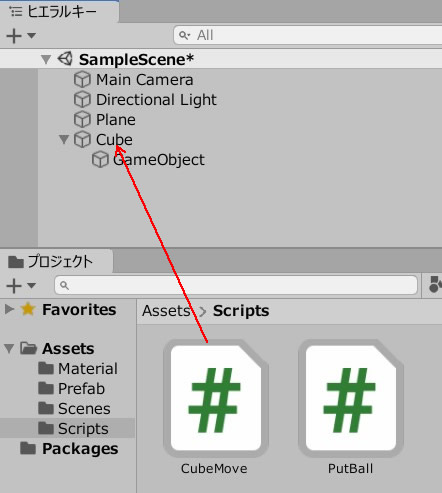
CubeMove.csを記述します。
|
1 2 3 4 5 6 7 8 9 10 11 12 13 14 15 16 17 18 19 20 21 22 23 24 25 26 27 28 29 |
using System.Collections; using System.Collections.Generic; using UnityEngine; public class CubeMove : MonoBehaviour { void Update() { if(Input.GetKey("up")) { transform.position += transform.forward * 0.03f; } if(Input.GetKey("down")) { transform.position += transform.forward * -0.03f; } if(Input.GetKey("right")) { transform.Rotate(0,2,0); } if(Input.GetKey("left")) { transform.Rotate(0,-2,0); } } } |
ゲームプレイしてみましょう。
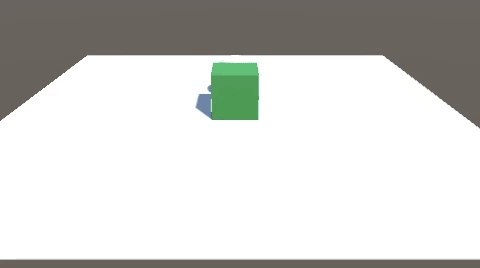
十字キー操作で移動し、スペースキーでオブジェクトを設置します。
関連記事:
配列の中のオブジェクトを選んで置く
プレーヤーの前からボールを発射する方法
移動と発射・MainCamera追従を組合わせる
オブジェクトを真上に打ち上げる
配列の中のオブジェクトを選んで置く
取った数だけ設置できる







